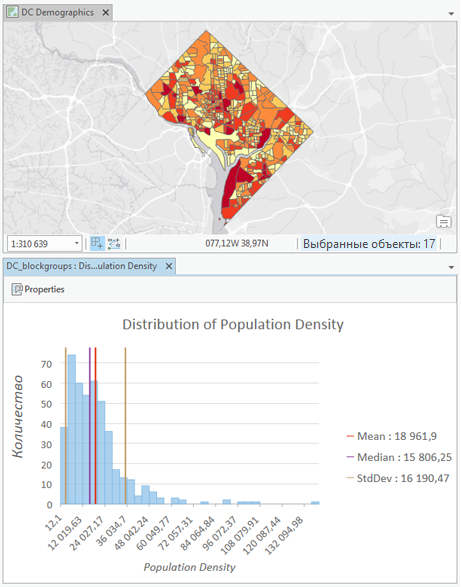Гистограмма визуально представляет распределение непрерывной числовой переменной, при котором измеряется частота появления в наборе данных сходных значений. По оси х откладываются числовые значения, которые разбиты на диапазоны или интервалы. Каждому диапазону соответствует столбец гистограммы; ширина столбца соответствует величине интервала, а высота представляет собой количество элементов в наборе данных, значения которых попадают в этот интервал. Понимание распределения данных – это важный момент в процессе их изучения.
Переменная
Для построения гистограммы необходима одна непрерывная Числовая переменная по оси x.
Преобразование
Некоторые аналитические методы интерполяции требуют нормального распределения данных. Если данные сдвинуты (распределение несимметрично), то может понадобиться преобразовать данные к нормальному распределению. Гистограммы позволяют вам оценить эффект логарифмического преобразования и преобразования по методу квадратного корня на распределение данных. Для информации вы можете добавить график нормального распределения поверх вашей гистограммы, щелкнув отметку Показать нормальное распределение на панели Свойства диаграммы.
Логарифмическое преобразование
Логарифмическое преобразование часто используется, когда данные смещены в положительном направлении и присутствует мало очень больших значений. Если эти большие значения есть в вашем наборе данных, логарифмическое преобразование поможет сделать дисперсию более постоянной и приблизить распределение данных к нормальному.
Например, распределение со смещением в положительную сторону на диаграмме слева трансформировано в нормальное распределение с использованием логарифмического преобразования на диаграмме справа: 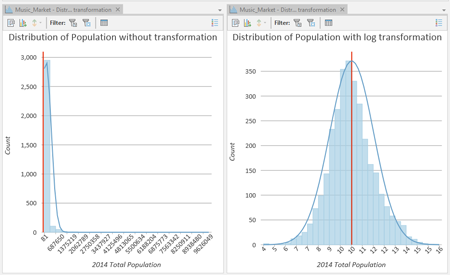
Примечание:
Логарифмическое преобразование можно применять только к значениям больше нуля.
Преобразование по методу квадратного корня
Преобразование по методу квадратного корня похоже на логарифмическое тем, что уменьшает правое смещение набора данных. В отличие от логарифмических преобразований, преобразования по методу квадратного корня могут применяться к нулевым значениям.
Примечание:
Преобразование преобразование по методу квадратного корня можно применять только к значениям больше или равно нулю.
Обратное преобразование
Обратное преобразование принимает обратную величину (1 / x) каждого значения (x) в поле.
Примечание:
Обратное преобразование нельзя применить к нулевым значениям. Если в поле есть нулевые значения, они будут оцениваться как значения null:
Преобразование по методу Box-Cox
Преобразование Box-Cox применяет следующую степенную функцию для нормального распределения значений: 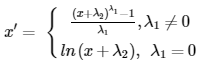
где x' - это трансформированное значение, x - исходное значение, λ1 - параметр степени, а λ2 - параметр сдвига.
Примечание:
Преобразование Box-Cox можно применить только к положительным значениям. Если существуют отрицательные или нулевые значения, воспользуйтесь параметром Сдвиг, чтобы все значения стали положительными.
Количество бинов
Количество диапазонов по умолчанию соответствует квадратному корню из общего количества записей в наборе данных. Это можно настроить, изменив значение параметра Бины на вкладке Данные панели Свойства диаграммы. Изменение количества столбцов позволяют увидеть более или менее детальную структуру ваших данных.
Статистика
Несколько описательных статистических данных вычисляются и отображаются в виде вертикальных линий на гистограммах. Среднее и медиана отображаются каждое одной линией, по одному стандартному отклонению от среднего (выше и ниже) отображается двумя линиями. Вы можете щелкнуть эти элементы в легенде диаграммы для их включения или выключения.
Таблица Статистика, которая отображается на вкладке Данные панели Свойства диаграммы, содержит следующую статистику для выбранного числового поля:
- Среднее
- Медиана
- Стандартное отклонение
- Количество
- Минимум
- Максимум
- Сумма
- Значения NULL
- Асимметрия
- Эксцесс
Если на слое источнике диаграммы имеется выбранный набор, в таблице статистики будет отображаться один столбец со статистикой по всему набору данных, а другой - только со статистикой выбранного набора.
Таблица статистики также содержит элементы управления для включения и выключения линий среднего, медианы и стандартного отклонения гистограмм и изменения их цвета.
Щелкните правой кнопкой таблицу статистики и выберите Копировать таблицу, Копировать строку или Копировать значение. Это позволит копировать и вставлять статистику из панели Свойства диаграммы в другие окна или приложения.
Оси
Границы по оси Y
Границы по оси Y устанавливаются в соответствии с диапазоном данных по оси Y. Эти значения можно изменить, задав новое значение границы оси. Настройки границ оси задаются для сохранения масштаба согласованности диаграммы для сравнения. Щелкнув кнопку сброса, вы вернете ось обратно к значению по умолчанию.
Числовой формат
Вы можете отформатировать способ отображения числовых значений оси, указав категорию форматирования или задав пользовательский формат. Например, $#,### можно использовать как строку пользовательского формата для отображения денежных значений.
Оформление
Заголовки и описание
Диаграммам и осям присваиваются названия по умолчанию на основе имен переменных и типа диаграммы. Эти значения можно редактировать на вкладке Общие панели Свойства диаграммы. Также для диаграммы можно ввести Описание, которое представляет из себя текстовый блок, появляющийся в нижней части окна диаграммы.
Цвет
Цвет бинов гистограммы можно изменить с помощью палитры цветов в разделе Бины во вкладке Данные панели Свойства диаграммы.
Направляющие
Направляющие или диапазоны могут быть добавлены на диаграммы для ориентировки или как способ выделить важнейшие значения. Чтобы добавить новые направляющие, на вкладке Направляющие панели Свойства диаграммы и щелкните Добавить направляющую. Чтобы нарисовать линию, введите Значение, для которого вы собираетесь ее нарисовать. Для создания диапазона введите значение до. Дополнительно можно добавить текст к направляющей, указав Подпись.
Пример
Создайте гистограмму для отображения распределения плотности населения по группам населения г. Вашингтон (США).
- Число— Population Density